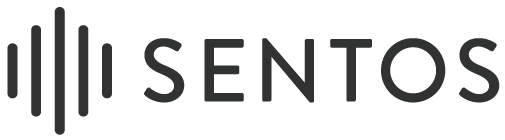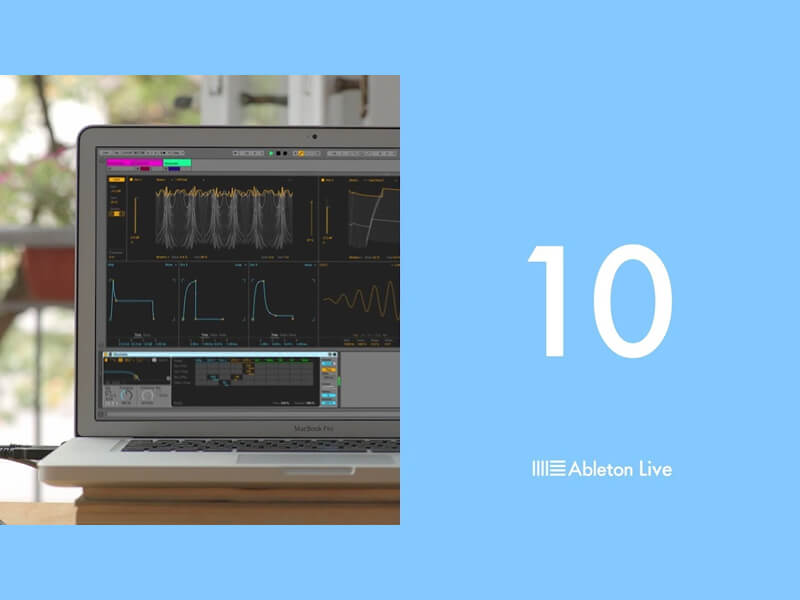スペクトラムアナライザを使いミックスダウンのレベルを1つ上げる方法

DTM初心者が曲を作った後にミックスダウンを行い、試しに自分の部屋以外のライブハウスやクラブなどの環境で聞くと思ったように鳴らずに「あれ?」と思うことがよくあります。
理由は色々と考えられますが、よくある大きな理由の一つに低音、中音、高音の周波数が正しいバランスに調整できていないという事が考えられます。
では正しいバランスとは、どういったバランスなのかというと、答えは作りたい曲によって違います。
それぞれ理想とする曲があると思うので、その曲をDAWソフトに読み込みスペクトラムアナライザで確認すると、曲の周波数のバランスを視覚で確認する事ができます。
この記事には、おすすめのスペクトラムアナライザを紹介していますので是非、参考にして下さい。
スペクトラムアナライザとは
オーディオデータの音量を縦軸、周波数を横軸にグラフ化し視覚で音を確認できます。
ハードウェア(実機)のスペクトラムアナライザは安くても10万円を超える物から販売されていますがDTMではDAWソフトに付属されている事がほとんどですので、わざわざハードウェアのスペクトラムアナライザを用意する必要はありません。
Cubase、Ableton、Studio Oneなど有名なDAWソフトには基本的にスペクトラムアナライザが搭載されています。Bitwigにスペクトラムアナライザは搭載されていなかったのですが、Bitwig2には搭載されました。
最初はスペクトラムアナライザを使って理想の曲と、どこが違うか比べましょう
慣れたエンジニアやPAにミックスダウンやマスタリングについて相談すると「スペクトラムアナライザに頼らない方が良い」と言われる事があるかもしれません。 しかし最初から完璧なバランスを耳だけで調整していくことは、かなりハードルが高いです。
まず最初に自身の理想とする曲をDAWソフトに読み込みスペクトラムアナライザを使って曲全体のバランスを目と耳でつかみましょう。その後であれば耳だけでもバランスを調整することは可能だと思います。
マスタリングにもスペクトラムアナライザは必要
自分なりにマスタリングを行ったあとで「音に迫力がない」という事はよくある事です。音圧が不足しているという原因が大半です。
そんな時はスペクトラムアナライザの機能でRMSメーターを使い、RMS値を確認しましょう。
理想とする曲と自分で作った曲のRMS値の差を見ると問題解決の糸口が見つかるかもしれません。
下記に紹介しているおすすめのスペクトラムアナライザはRMSメーターを搭載していますので、是非試してみましょう。
おすすめのスペクトラムアナライザ -有料プラグイン編-
WAVES PAZ Analyzer

安心、安定のWAVESが開発したスペクトラムアナライザのPAZ Analyzer
モニタースピーカーやヘッドフォンなどで低音を耳で判断は難しくなりますが、PAZ Analyzerは250Hz以下の周波数を10Hz刻みで表示をする事が可能になります。この機能は大変助かります。
WAVESというとMercuryやHorizonなど高価なパックを販売している印象を持ってしまいがちですが、こちらのPAZ Analyzerは単品で販売しているので安価に購入する事が可能です。
システム動作環境
Windows
| OS | Windows 7 SP1以上 |
|---|---|
| 対応 | VST、AU、RTAS、AAX Native、SoundGrid |
Mac
| OS | OS X 10.9.5以上 |
|---|---|
| 対応 | VST、AU、RTAS、AAX Native、SoundGrid |
詳細なシステム動作環境はメーカーHPでご確認下さい
Flux Pure Analyzer Essential

ビジュアルが美しいFluxなので長時間作業をしていても飽きる事がありません。
もちろんビジュアルだけが優れているのでなく、Pure Analyzer Metering、Pure Analyzer Live、Pure Analyzer Multichannelという3つの拡張モジュールがありラウドネス・メーター、シグナル・ジェネレーター、周波数帯域、定位を表示可能にするNebulaスコープなど様々なメーターを確認する事が可能になります。
システム動作環境
Windows
| OS | Windows 7以上 |
|---|---|
| 対応 | VST、AAX |
Mac
| OS | OS X 10.7.5以上 |
|---|---|
| 対応 | VST、AU、AAX |
詳細なシステム動作環境はメーカーHPでご確認下さい
iZotope Insight

Insightはミックスに問題がありそうな場合に、検出する機能が搭載されているので不慣れな方に優しいソフトです。Insight内でウインドウに表示させたいメーターのズーム機能がありますので、細かな数値を確認できます。
Insightのデモ版をダウンロードする事ができますので、まずデモ版を試してみて購入を検討してみると良いでしょう。
システム動作環境
Windows
| OS | XP 32bit Service Pack3以上 |
|---|---|
| 対応 | VST、RTAS、AAX |
Mac
| OS | OS X 10.6.8以上(Intel Macのみ) |
|---|---|
| 対応 | VST、AU、RTAS、AAX |
詳細なシステム動作環境はメーカーHPでご確認下さい
おすすめのスペクトラムアナライザ -無料プラグイン編-
Voxengo SPAN

システム動作環境
Windows
| OS | XP以上 |
|---|---|
| 対応 | RTAS、VST |
Mac
| OS | OS X 10.7以上 |
|---|---|
| 対応 | RTAS、VST、AU |
詳細なシステム動作環境はメーカーHPでご確認下さい
Blue Cat Audio Blue Cat’s FreqAnalyst

システム動作環境
Windows
| OS | Vista以上 |
|---|---|
| 対応 | VST、RTAS、AAX |
Mac
| OS | OS 10.5以上 |
|---|---|
| 対応 | VST、AU、RTAS、AAX |
詳細なシステム動作環境はメーカーHPでご確認下さい